Подборка манипуляций с ESXi
Установка ESXi на USB
1.1. Простой подход, распаковка дистрибутива, извлечения образа ESXi и его заливка с помощью WinImage или dd.
Подробности:
Берем WinRAR, WinImage, флешку от гигабайта размером и дистрибутив ESXi.
Достаем из VMware-VMvisor-InstallerCD-XXXXXX.iso файл
IMAGE.TGZ.
Распаковываем его, находим
USR\LIB\VMWARE\INSTALLER\VMware-VMvisor.***.DD.BZ2
Распаковываем его, и получаем искомый файл-образ:
VMware-VMvisor.***.DD.
заливаем его на флешку.
в WinImage это делается так:
Disk -> Restore Virtual Hard Disk image on physical drive…
__
1.2. сложный подход - втыкаем флешку непосредственно в сервер, загружаем его с дистрибутива ESXi Installable и указываем диском для установки флешку.
1.3. вариация предыдущего пункта - флешку втыкаем не в сервер, а в виртуалку под VMware Player иди там Workstation, в которой установку и производим. различие только лишь в том, что нет нужды идти в серверную перед установкой.
вариант 1.1 отличается тем, что он не поддерживается. А 1.2 и 1.3 - являются официально поддерживаемыми. Единственный нюанс, если нас интересует поддерживаемость, это какую флешку брать - по идее среди них тоже должны быть поддерживаемые и не.
Пару слов про дистрибутивы ESXi
Напомню, что есть два варианта: installable и embedded.
Подробности:
на vmind.ru была запись Есть ли разница между ESXi 4.0 installable и embedded?
Процитирую:
..
Из этого следует вывод - ESXi Embedded ставится производителем самостоятельно, в заводских условиях, на USB-носители, а ESXi Installable условно на жёсткие диски.
Как бы не так. По факту, ESXi Installable при установке предлагает выбрать, в том числе, USB- носители и спокойно на них ставится и работает. А ESXi Embedded с чистой душой качается с сайта VMware под основные бренды, при этом есть обе версии с CIM агентами от вендоров.
Итак, разницы никакой - ESXi Embedded имеет слегка урезанную версию установщика, который ставит только на USB-хранилища. Можете ставить ESXi Installable на свои USB-flash, если он больше нравится или доступней.
Вроде бы, сейчас Embedded версию скачать не дают, так что вопрос выбора особо и не стоит.
Еще один нюанс - брать ли оригинальную версию, или версию с агентом мониторинга от Dell, HP, IBM.
Будучи установленным на родное для агента железо, он позволяет получать данные c его датчиков.
Как минимум HP версия агент вроде бы может быть доустановлена на стандартную версию ESXi - ссылка.
Доступ по SSH
2.1. Простой и неподдерживаемый способ
Подробности здесь:
# В консоли ESXi нажмите ALT-F1.
# Напечатайте unsupported (текста видно не будет). Вы войдете в режим Tech Support Mode и появится запрос пароля. Введите пароль пользователя root.
# Появится приглашение ко вводу ~#.
# Откройте файл inetd.conf командой
vi /etc/inetd.conf
# Найдите строчку, начинающуся с #ssh и удалите символ #. (вход в режим редактирования в vi выполняется нажатием кнопки i)
# Нажмите ESC и напечатайте :wq, чтобы сохранить изменения и выйти обратно в консоль.
# Перезапустите management services командой /sbin/services.sh restart.
# Теперь вы можете коннектиться по SSH
2.2 Сложный и поддерживаемый способ
Подробности здесь:
Работа в командной строке ESX
Очевидно, что разнообразные специфичные для ESX(i) манипуляции можно, и в общем-то можно сказать что нужно, выполнять через vSphere CLI \ vMA или PowerCLI.
Однако, остаются неспецифичные манипуляции. (сразу хочу сказать - у меня нужда в них пока не возникала, но мало ли).
Если в командной строке ESXi написать
/usr/bin/busybox
то увидим список команд того Linux, который входит в его состав:
UPD. из комментариев:
команды busybox можно посмотреть тут http://www.busybox.net/downloads/BusyBox.html
А если написать
vim-cmd
то список специфичных команд.
Например:
vim-cmd hostsvc/datastore/summary temp_LUN
покажет информацию по указанному VMFS хранилищу с именем temp_LUN:
Всякие разные действия
в камментах подсказали:
Еще я бы добавил жутко полезный сайт__
http://www.vm-help.com/
особо интересный раздел
ESXi Tips and Tricks
работа из командной строки и расширение функционала Customizing your ESXi install with oem.tgz (Enable SSH, FTP, enhanced wget and rync)







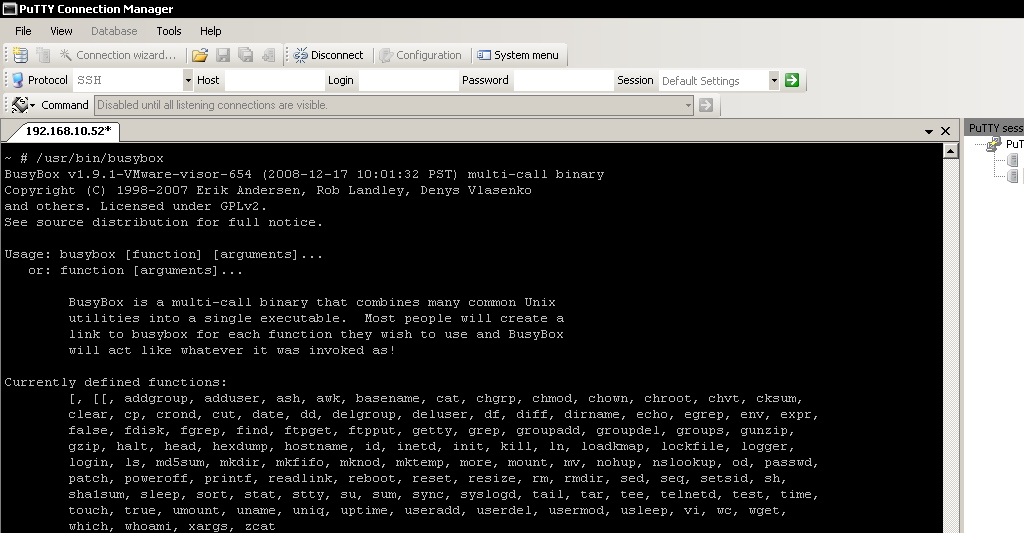
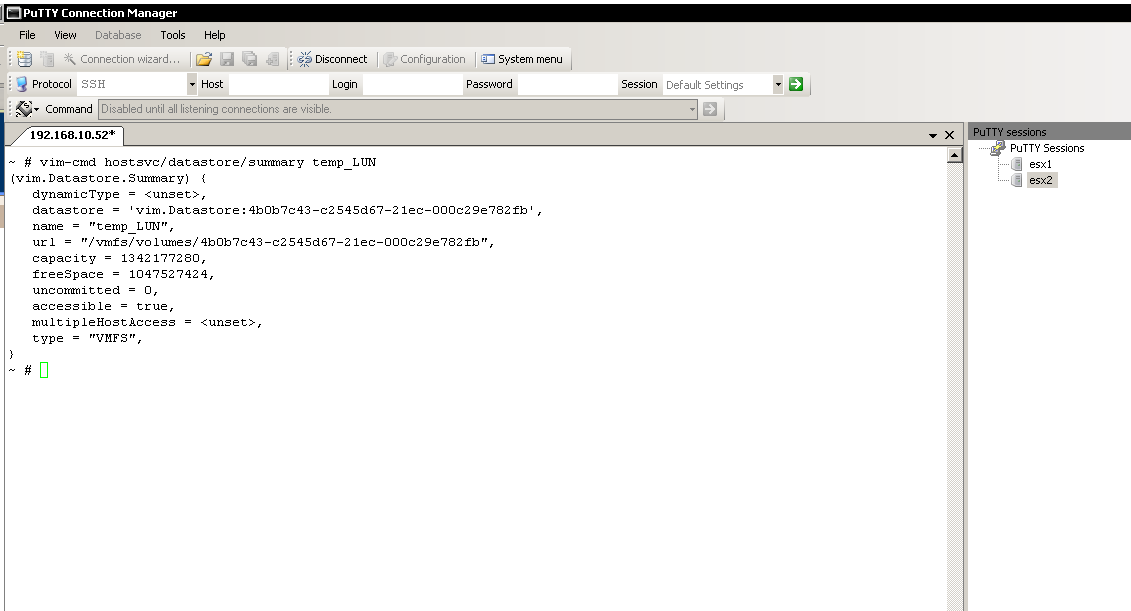
Установка ESXi на USB
ОтветитьУдалить1.1. Простой подход, распаковка дистрибутива, извлечения образа ESXi и его заливка с помощью WinImage или dd. ...
Не могу точно вспомнить модель сервера HP но в случае если устанавливал таким образом - на вторую перезагрузку хоста получал pink screen of dead
И монитор от Veeam не хотел дружить с хостами где гипервизор был залит таким образом.
Способ 1.2 пока не подводил.
Еще я бы добавил жутко полезный сайт
http://www.vm-help.com/
особо интересный раздел
ESXi Tips and Tricks
работа из командной строки и расширение функционала Customizing your ESXi install with oem.tgz (Enable SSH, FTP, enhanced wget and rync)
Плюс ESXi Troubleshooting
при простом подходе лицензия не сохранялась :(
ОтветитьУдалить(хотя может быть конкретная флешка / материнская плата)
Не совсем понял, что именно сложного в установке напрямую на USB Flash и чем проще шаманство с dd.
ОтветитьУдалитьhttp://www.busybox.net/downloads/BusyBox.html
ОтветитьУдалитьКомманды, доступные в BusyBox.
2zubastiy
ОтветитьУдалитьспасибо, добавил.
2dimsoft
да, я помню этот нюанс. но лично у меня работает при заливке образом, так что тема остается раскрытой не на 100%
2Anton
спасибо
"2.2"
ОтветитьУдалитьЗаливается модифицированная прошивка. Система будет не_поддерживаемой!
2Igor
ОтветитьУдалитьзато в логах не остается записей о доступе к unsupported консоли.
Миш, так в чем сложность пункта 1.2?
ОтветитьУдалить1.2:
ОтветитьУдалить*)идем к серверу.
*)втыкаем флешку
*) загружаемся с дистрибутива ESXi
*) устанавливаем (пусть это три кнопки нажать, все равно)
1.1:
*)втыкаем флешку в свой комп
*) заливаем образ
*) включаем с флешки сервер
имхо, в 1.2. пунктов больше.
Даже если пунктов, как ты говоришь, больше, это все равно не те пункты, которые добавляют хоть сколько-нибудь *сложности*.
ОтветитьУдалитьЭто я из чистого занудства :)